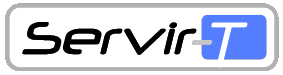Cómo Eliminar la Memoria Caché y las Cookies | Guía Completa - servir-t
¿Cómo Limpiar la Memoria Caché y las Cookies?
¿Qué es la Caché y por qué es importante?
En informática, la caché es la memoria de acceso rápido de una computadora, que guarda temporalmente los datos recientemente procesados, es decir, la caché almacena datos para que las páginas se carguen más rápido.
¿Qué son las Cookies y cómo afectan su navegación?
Las cookies son pequeños archivos que los sitios web transfieren a tu equipo para almacenar información personal y preferencias. Mejoran tu experiencia de navegación al recordar tus preferencias y evitar que tengas que iniciar sesión cada vez que visitas ciertos sitios. Sin embargo, algunas cookies pueden rastrear tu actividad y afectar tu privacidad.
Las funciones principales de las cookies son:
- Llevar el control de usuarios: cuando introduces tu nombre de usuario y contraseña, se almacena una cookie para que no tengas que hacerlo en cada página del servidor. No identifican a la persona, sino a una combinación de computadora-navegador-usuario.
- Rastrear hábitos de navegación: algunas cookies recopilan información sobre tus hábitos de navegación, lo que puede generar problemas de privacidad.
¿Por qué debería borrar la caché y las cookies?
Borrar la memoria caché de su navegador obliga a cargar las versiones más recientes de las páginas web que visitas y elimina configuraciones de sitios web como nombres de usuario y contraseñas. También ayuda a solucionar problemas con páginas que se bloquean o no cargan correctamente.

Google Chrome
Google Chrome
- 1.En la barra de herramientas del navegador, selecciona el Menú de Chrome.
- 2.Selecciona Herramientas.
- 3.Seleccione Borrar datos de navegación.
- 4.En el cuadro que aparece, seleccione Cookies y otros datos de sitios y de complementos e Imágenes y archivos almacenados en caché.
- 5.Selecciona Borrar datos de navegación.
Internet Explorer
Internet Explorer
- 1.En la pantalla Inicio, pulse o haga clic en Internet Explorer para abrir el navegador.
- 2.Haga clic en la pestaña Herramientas , a continuación, pulsa Opciones de Intenet.
- 3.Pulse o haga clic en General y, a continuación, en Historial de exploración.
- 4.Active la casilla Eliminar el historial de exploracion al salir y luego haga clic en Eliminar.
Firefox
Firefox
- 1.Haga clic en el botón Menú New Fx Menu y elija Opciones.
- 2.Seleccione el panel Avanzado.
- 3.Haga clic en la pestaña Red.
- 4.En la sección Contenido web en caché, haga clic en Limpiar ahora.
- 5.Cierra la página about:preferences. Cualquier cambio que haya hecho se guardará automáticamente.
Safari
Safari
- 1.Haga clic en Safari icono de configuración y seleccione Borrar historial y datos de sitios web.
- 2.En el menú "Borrar", seleccione el intervalo de tiempo que quiere borrar.
- 3.Haga clic en Borrar historial.
- 4.Reinicie Safari.

Google Chrome
Para borrar los datos de Chrome, debe abrir el Menú en la parte superior derecha, ir a configuración y entrar en la opción de Privacidad. Desde esa pantalla, acceda a Borrar datos de navegación, una función que se ve en la parte inferior de la misma.
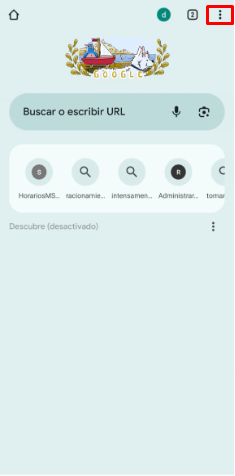 |
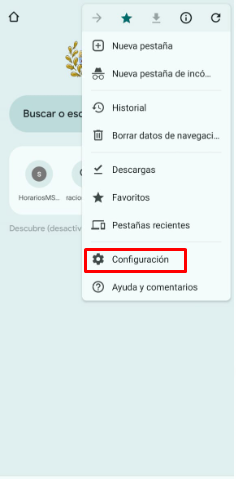 |
 |
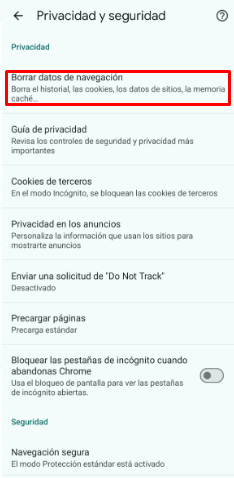 |
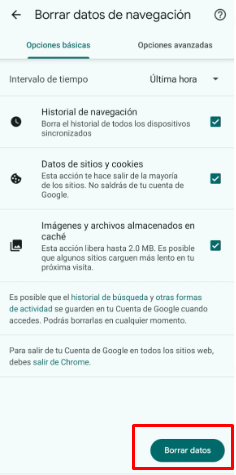 |
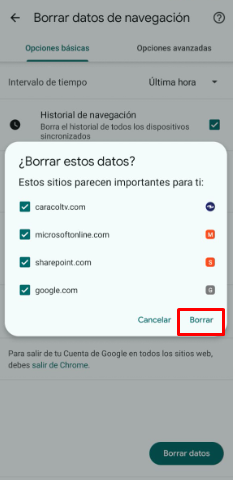 |
Navegador preconfigurado en Android
Este navegador se encuentra bajo el símbolo de la bola del mundo en la se lee Internet. Está en cualquier smartphone de versión 4.0 o anterior. Para borrar el historial en este navegador, lo que se tendrá que hacer es abrir el menú (estando dentro del navegador) y entrar en Ajustes. Una vez ahí, bajar la pantalla a la opción de Privacidad y Seguridad. Se puede utilizar varios tipos de borrado referentes a la navegación:
Firefox
Si el navegador que utiliza en su móvil es Firefox, para eliminar el historial tendrá que ir al menú de opciones y entrar en ajustes, luego en las opciones de Privacidad, eliminar datos de navegacion. Lo único que hay que hacer es elegir los datos que quiere que se eliminen, dentro del apartado de Limpiar Datos privados.
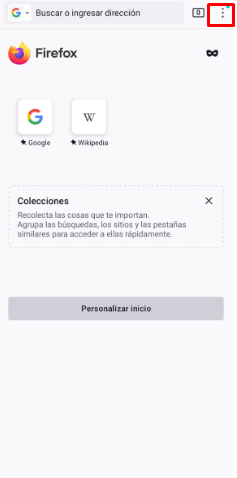 |
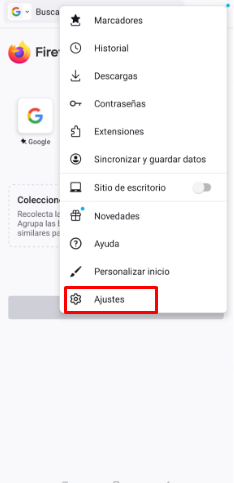 |
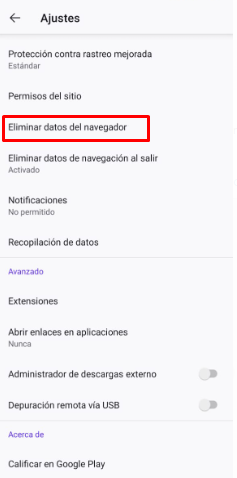 |
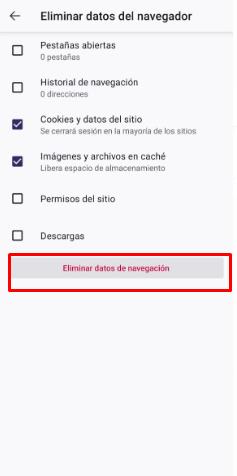 |
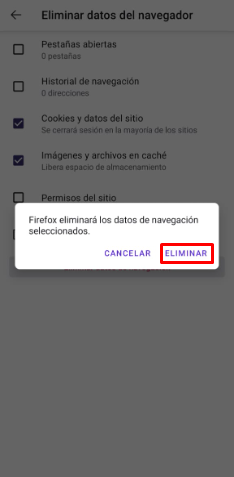 |
Safari
Se deberá ir a “Ajustes -> Safari” y hacer clic en el botón “Borrar historial y datos“. iOS advierte, que también será limpiado el contenido que se puede utilizar para el seguimiento. Confirme la acción. También cerrará todas las pestañas del navegador.
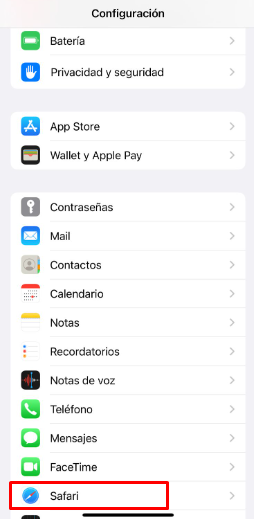 |
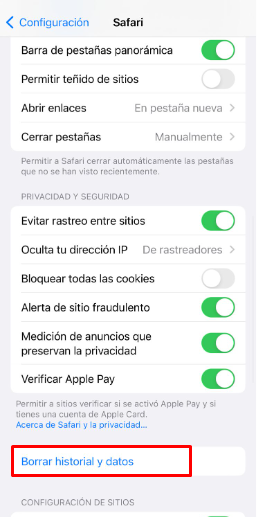 |
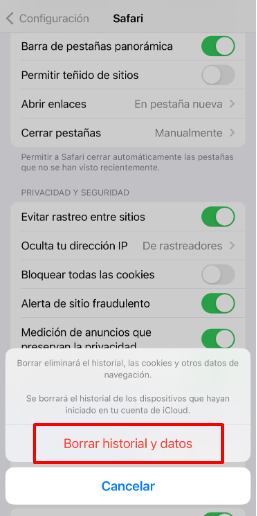 |
Canales de atención
- Tel. (+57) 601 320 8320 ext. 5555
- dti-mesaservicios@javeriana.edu.co
- SISSO (solicitudes de permisos en Peoplesoft, cuentas de correo, VPN, Nube Javeriana)